Bạn có bao giờ phát hiện iPhone của mình đột nhiên bị treo ở màn hình khóa, và bạn không thể chạm vào bất kỳ thứ gì trên màn hình không? Và việc nhấn bất kỳ nút nào dường như cũng không thể cứu iPhone của bạn.
Thật ra, chúng ta phải thừa nhận rằng vấn đề này không phải là hiếm gặp. Vì vậy, để giúp bạn thoát khỏi tình huống khó xử khi iPhone trở thành một cục gạch, hãy đọc bài viết này để tìm hiểu một số phương pháp thực tế, và tình trạng iPhone bị treo máy sẽ không còn là một ác mộng nữa.
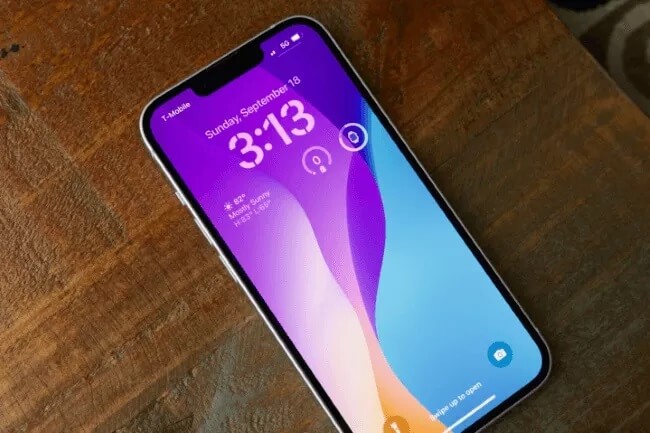
- Phần 1: Tại sao iPhone của tôi bị kẹt ở màn hình khóa?
- Phần 2: Cách khắc phục lỗi iPhone bị đóng băng ở màn hình khóa?
- 2.1 Mở khóa điện thoại bị đóng băng ở màn hình khóa [Không mất dữ liệu]
- 2.2 Nhờ người khác gọi đến iPhone của bạn
- 2.3 Buộc khởi động lại iPhone
- 2.4 Khôi phục cài đặt gốc của iPhone với iTunes
- 2.5 Sửa iPhone tại cửa hàng Apple
- Phần 3: Cách tránh iPhone bị kẹt ở màn hình khóa?
- Phần 4: Câu hỏi thường gặp liên quan
Phần 1: Tại sao iPhone của tôi bị kẹt ở màn hình khóa?
Trước khi khắc phục lỗi iPhone bị kẹt ở màn hình khóa, bạn có thể thắc mắc nguyên nhân dẫn đến vấn đề này. Dưới đây là một số lý do cụ thể:
- iPhone có thể bị treo do xung đột hệ thống hoặc sau khi cập nhật.
- Có các ứng dụng xung đột trên thiết bị của bạn.
- iPhone của bạn không đủ dung lượng lưu trữ để hoạt động.
- màn hình cảm ứng bị đơ, không nhận thao tác vuốt/mở khóa.
- Có quá nhiều ứng dụng đang chạy ở chế độ nền.
- Lỗi phần cứng - màn hình, IC cảm ứng, hoặc phím nguồn/haptic engine gặp sự cố.
Đây là những lý do khiến iPhone của bạn bị treo ở màn hình khóa. Bây giờ, hãy tiếp tục tìm hiểu cách khắc phục lỗi iPhone bị kẹt ở màn hình khóa và cảm ứng không hoạt động.
Phần 2: Cách khắc phục lỗi iPhone bị treo ở màn hình khóa?
Nếu điện thoại iPhone 16 của bạn vẫn bị kẹt ở màn hình khóa không thể vuốt, bạn có thể thử các phương pháp sau. Và đây là bảng so sánh dành cho bạn trước khi kiểm tra tất cả các chi tiết.
Các vấn đề cần sửa |
150+ vấn đề iOS, bao gồm iPhone bị treo máy |
lỗi nhỏ |
vấn đề nhỏ của iOS |
một số vấn đề của iOS |
vấn đề phần mềm và phần cứng của iPhone |
Tỷ lệ thành công |
99,99% |
30% |
50% |
70% |
99% |
Độ khó |
Dễ dàng |
Dễ dàng |
Dễ dàng |
Phức tạp |
Phức tạp |
Thời gian yêu cầu |
15 phút |
5 phút |
15 phút |
> 1 giờ |
> 1 ngày |
Mất dữ liệu sau khi sửa chữa |
 |
 |
 |
 |
 |
1 Mở khóa điện thoại bị đóng băng ở màn hình khóa
Để giải quyết vấn đề iPhone bị kẹt ở màn hình khóa không thể vuốt, bạn có thể thử sử dụng công cụ sửa lỗi iPhone bị treo màn hình ngay lập tức.
Là một công cụ sửa chữa hệ thống iOS mạnh mẽ, Fixppo có khả năng khắc phục hơn 150 lỗi của iPhone/iPad, dù thiết bị của bạn gặp vấn đề như bị kẹt trong vòng lặp khởi động lại, màn hình bị kẹt ở logo Apple, màn hình đen hoặc các vấn đề khác.

iPhone Bị Kẹt ở Màn hình Khóa Không Tắt/Mở Được:
- Không mất dữ liệu - Dễ dàng sửa lỗi iPhone bị kẹt ở màn hình khóa không tắt được mà không mất dữ liệu.
- Tỷ lệ thành công 99,99% - Sử dụng Chế độ Chuẩn của nó để sửa chữa iPhone ở màn hình khóa không khởi động lại với tỷ lệ thành công lên đến 99,99%.
- Hỗ trợ 150+ vấn đề iOS/iPadOS - Các tính năng mạnh mẽ của nó có hiệu quả với các vấn đề như màn hình dưới của iPhone bị treo máy, iPhone bị kẹt ở màn hình trắng, và hơn nữa.
- Tương thích rộng rãi - Tương thích với iPhone chạy iOS 18 và các phiên bản trước đó.
- Cung cấp công cụ miễn phí - Hỗ trợ đưa iPhone của bạn vào/thoát chế độ Recovery với 1 cú click miễn phí.
- Giải pháp thay thế iTunes tối ưu – Khác với iTunes thường phải khôi phục và xóa toàn bộ dữ liệu, Fixppo sử dụng công nghệ hiện đại để sửa lỗi iPhone mà vẫn giữ nguyên mọi dữ liệu của bạn.
Để bạn có thể chạm vào màn hình lại một cách dễ dàng. Hãy theo dõi để xem cách làm tan băng iPhone bị đóng băng trên màn hình với 3 bước qua Fixppo:
Bước 1: Nhấp vào nút bên dưới để tải xuống và khởi động Fixppo trên máy tính của bạn. Sau đó, kết nối iPhone của bạn với máy tính.
Bước 2:Vào mục Sửa chữa hệ thống Apple, và chọn Chế độ chuẩn ở bên trái, chế độ này sẽ không giữ lại dữ liệu của bạn trong khi khắc phục sự cố iPhone 16 bị đơ ở màn hình khóa.
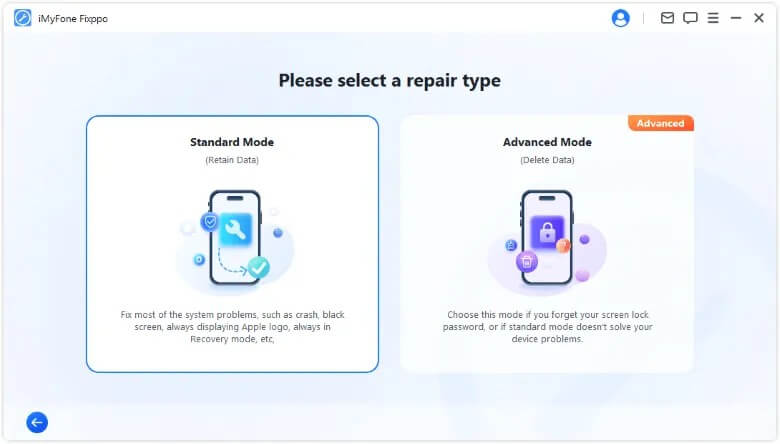
Bước 3: Fixppo sẽ tự động nhận diện iPhone của bạn. Chỉ cần xác nhận thông tin thiết bị của bạn và nhấp vào Tải xuống để bắt đầu quá trình tải xuống và cài đặt.

Bước 4: Khi phần mềm đã được tải xuống, nhấp vào nút Bắt đầu sửa chuẩn và chương trình sẽ ngay lập tức sửa lỗi iPhone bị treo máy và không phản hồi ở màn hình khóa.

Khi iPhone khởi động lại và sự cố được khắc phục, màn hình khóa sẽ không còn bị treo nữa. Lúc này bạn có thể sử dụng máy bình thường trở lại. Fixppo là một công cụ rất hữu ích, đáng để bạn thử qua.
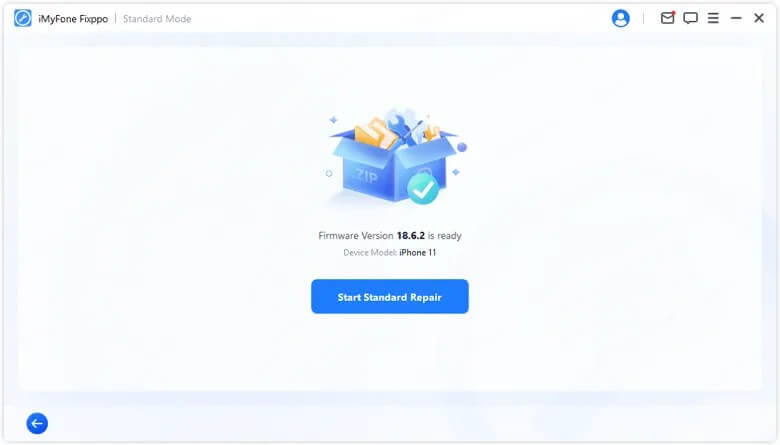
2 Yêu cầu ai đó gọi điện cho bạn
Nếu iPhone của bạn đột nhiên bị kẹt ở màn hình khóa và bạn không thể mở khóa bằng khuôn mặt, nhập mã khóa hoặc nhấn vào bất kỳ thứ gì khác, hãy nhờ người khác gọi điện cho bạn, điều đó có thể giải quyết vấn đề.
Bằng cách này, iPhone của bạn sẽ chuyển sang giao diện cuộc gọi. Nếu bạn có thể nghe điện thoại như bình thường, thì lỗi tạm thời của iPhone có thể sẽ tự động biến mất ngay khi bạn kết thúc cuộc gọi.
3 Nhờ người khác gọi đến iPhone của bạn
Nếu việc nhờ người khác gọi điện cho bạn không hiệu quả và màn hình khóa của iPhone vẫn bị đóng băng, bạn có thể thử khởi động lại bằng lực iPhone của mình.
Hầu hết các vấn đề của iOS, bao gồm cả iPhone bị kẹt ở màn hình khóa, có thể được giải quyết bằng cách khởi động lại bằng lực. Dưới đây là cách khởi động lại bằng lực iPhone khi màn hình bị khóa:
Đối với iPhone 8/X/11/12/13/14/15/16 bị kẹt ở màn hình khóa:
Nhấn nhanh và buông nút Tăng âm lượng, sau đó lặp lại thao tác tương tự với nút Giảm âm lượng. Cuối cùng, giữ nút Nguồn cho đến khi bạn nhìn thấy biểu tượng của Apple.
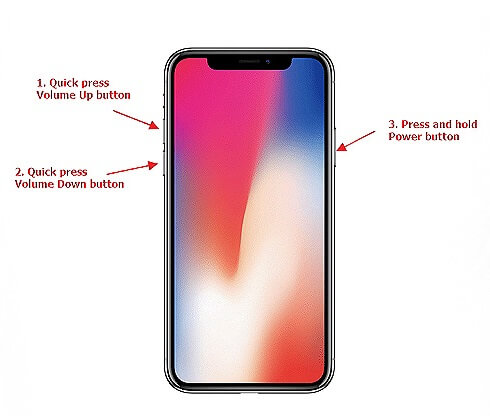
Đối với iPhone 7/7 Plus bị kẹt ở màn hình khóa:
Nhấn và giữ cùng lúc nút Giảm âm lượng và nút Bên cạnh cho đến khi biểu tượng của Apple xuất hiện trên màn hình.
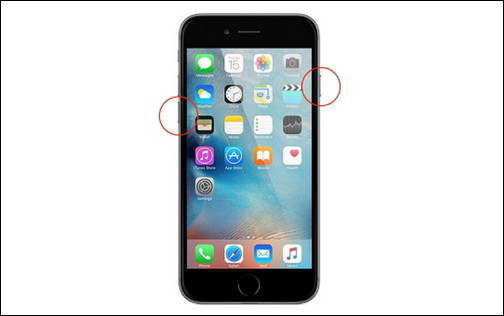
Đối với iPhone 6s hoặc các phiên bản cũ hơn màn hình bị đóng băng không thể tắt:
Nhấn và giữ cùng lúc nút Trang chủ và nút Mở/Tắt cho đến khi biểu tượng của Apple hiển thị.

Cho phép iPhone khởi động lại và bạn sẽ thấy màn hình đóng băng đã được giải phóng.
4 Khôi phục cài đặt gốc của iPhone với iTunes
Ngoài những cách trên để "giải cứu" iPhone, bạn cũng có thể thử khôi phục cài đặt gốc bằng iTunes.
Phương pháp này giúp đưa iPhone của bạn vào chế độ khôi phục, sau đó iTunes sẽ cài đặt lại phiên bản iOS mới nhất. Nhờ đó, tình trạng iPhone bị kẹt ở màn hình khóa sẽ được xử lý triệt để.
Dưới đây là cách làm tan băng iPhone mà không sử dụng iTunes ở chế độ khôi phục, nhưng hãy lưu ý rằng phương pháp này có thể làm mất tất cả dữ liệu trên iPhone của bạn.
Bước 1: Cập nhật iTunes của bạn lên phiên bản mới nhất. Kết nối iPhone của bạn bằng cáp USB và sau đó khởi động iTunes.
Bước 2: Nếu bạn đã thử buộc khởi động lại iPhone của mình, chế độ Recovery sẽ xuất hiện sau biểu tượng của Apple. Do đó, bạn có thể theo các bước đã đề cập ở phương pháp cuối cùng, sau đó không nhả các nút cho đến khi chế độ khôi phục xuất hiện.
Đây là một video tuyệt vời hướng dẫn bạn cách đưa iPhone vào chế độ khôi phục một cách dễ dàng:
Bước 3: Bây giờ, iTunes sẽ nhận diện iPhone của bạn ở chế độ Khôi phục và yêu cầu bạn lựa chọn. Hãy chọn nút Khôi phục iPhone, iTunes sẽ xóa tất cả dữ liệu của bạn và sau đó cài đặt lại phần mềm iOS.
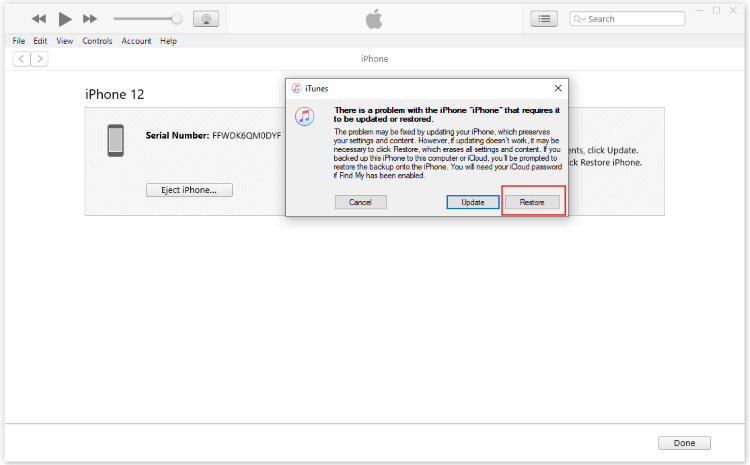
Bước 4: Sau khi quá trình khôi phục hoàn tất, iPhone của bạn sẽ thoát khỏi tình trạng kẹt ở màn hình khóa và hoạt động ổn định trở lại. Lúc này, bạn có thể sử dụng máy bình thường như trước.
Fixppo giúp khắc phục khi iPhone của bạn bị kẹt ở màn hình khóa không phản hồi. Bạn không cần lo lắng về việc mất dữ liệu. Ngoài ra, bạn cũng có thể sử dụng nó để vào chế độ khôi phục để tiết kiệm thời gian.
5 Sửa iPhone tại cửa hàng Apple
Bạn đã thử 4 phương pháp trên chưa? Theo kinh nghiệm của hầu hết người dùng trước đây, vấn đề iPhone bị kẹt ở màn hình khóa không thể vuốt giống như nhiều vấn đề khác của iPhone, có thể được giải quyết dễ dàng bằng các phương pháp thông thường.
Tuy nhiên, nếu bạn thấy những phương pháp đó không có tác dụng vì iPhone của bạn vẫn bị vô hiệu hóa, hoặc bạn nghi ngờ rằng màn hình iPhone bị đóng băng ở màn hình khóa có liên quan đến các linh kiện bên trong, hãy đến cửa hàng Apple chính hãng để kiểm tra và sửa chữa iPhone của bạn.
Phần 3: Cách tránh iPhone bị kẹt ở màn hình khóa?
Vì lỗi iOS đôi khi có thể xảy ra, bạn nên biết cách tránh các sự cố như iPhone bị đơ ở màn hình khóa bên cạnh việc sử dụng một công cụ sửa lỗi đáng tin cậy như iMyFone Fixppo.
- Đừng bẻ khóa iPhone của bạn trừ khi thực sự cần thiết hoặc bạn muốn khám phá đầy đủ chức năng của iPhone.
- Tránh sử dụng thiết bị khi nó đang nâng cấp hệ thống iOS hoặc khôi phục dữ liệu từ iTunes.
- Đừng làm ướt iPhone của bạn hoặc để nó rơi mạnh. Hãy giữ cho nó khô ráo, đặc biệt là màn hình cảm ứng.
- Hãy thử khởi động lại hoặc khởi động lại bằng lực cho iPhone của bạn thỉnh thoảng. Qua đó, iPhone của bạn có thể được làm sạch khỏi các hoạt động đang chạy trong thời gian ngắn, đủ để nó hoạt động trơn tru.
Phần 4: Câu hỏi thường gặp liên quan
1Tại sao iPhone của tôi không vuốt được màn hình khóa?
Nguyên nhân có thể do lỗi phần mềm sau khi cập nhật, màn hình cảm ứng bị đơ, hoặc xung đột với ứng dụng chạy nền.
2Tại sao iPhone không mở khóa màn hình được?
Có thể do nhập sai mật mã nhiều lần khiến máy tạm thời bị vô hiệu hóa, Face ID/Touch ID gặp lỗi, hoặc hệ thống iOS bị treo.
3Khôi phục iPhone có làm mất dữ liệu không?
Khôi phục hoàn toàn sẽ xóa dữ liệu, nhưng bạn có thể thử cập nhật hoặc sửa lỗi qua phần mềm bên thứ ba để giữ dữ liệu.
Phần kết luận
Bây giờ bạn đã biết cách sửa lỗi iPhone bị kẹt ở màn hình khóa. Và như đã so sánh trong bảng, một số phương pháp có thể có tỷ lệ thành công tương đối thấp. Vì vậy nếu bạn không muốn lãng phí thời gian thử những phương pháp đó mà không có sự đảm bảo cao, iMyFone Fixppo, công cụ hiệu quả nhất, có thể là lựa chọn hàng đầu của bạn trong trường hợp này.







